Quản Trị Mạng - Samsung Galaxy Nexus là chiếc smartphone đỉnh cao trên thị trường hiện nay hiện được phân phối bởi nhà mạng Verizon và sử dụng hệ điều hành Android thuần (stock Android) của hãng Google. Do đó, nó không cho phép người dùng thay đổi một số thiết lập như chỉnh lại cách đèn LED thông báo hoạt động hay chạy một trình dự phòng đầy đủ.
Có hàng trăm lý do khác nhau để bạn phải bẻ khóa và chiếm quyền chiếc Galaxy Nexus và cài đặt vi chương trình (firmware) là một cách tuyệt vời để giúp chiếc smartphone đa tính năng hơn nếu làm đúng cách. Sau đây là các bước hướng dẫn người dùng cách chiếm quyền một chiếc Galaxy Nexus.
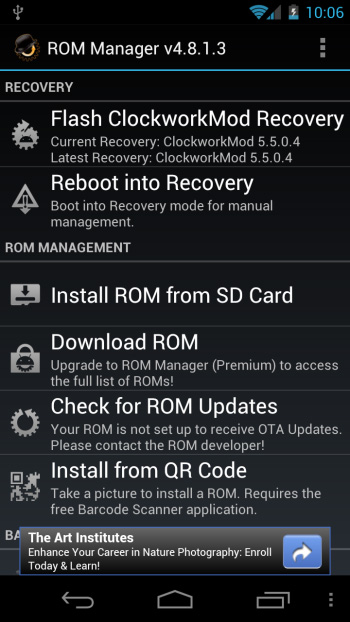
Trước khi bắt đầu, hãy cài gói Android SDK và hai file fastboot và adb vào PC. Sau đó tải về hai file theo địa chỉ sau:
- http://download.clockworkmod.com/recoveries/recovery-clockwork-5.5.0.4-toro.img
- http://download.clockworkmod.com/test/su.zip
File đầu tiên là file ảnh mà ta sẽ thay thế cho file ảnh trên Android thuần để cho phép chiếm quyền thiết bị. File thứ hai được cài vào điện thoại để thực sự nhận được quyền truy cập quản trị thiết bị. Nên nhớ lưu dự phòng dữ liệu trước khi thực hiện quá trình chiếm quyền.
Lưu ý: Những hướng dẫn dưới đây dành cho bản Galaxy Nexus cho mạng CDMA của Verizon mặc dù những bản khác có thể có cùng bước thực hiện (chỉ khác file).
1. Tắt điện thoại và khởi động vào chế độ khôi phục bằng cách nhấn các nút âm lượng và nút bật/ tắt nguồn cùng lúc. Điện thoại sẽ rung lên và sau đó nhảy vào vào chế độ khôi phục.
2. Cắm điện thoại vào PC.
3. Mở giao diện câu lệnh trên Windows 7 bằng cách mở Start Menu và chọn All programs/ Accessories/ Command Prompt. Khi giao diện câu lệnh được mở, gõ: fastboot oem unlock. Câu lệnh sẽ dẫn tới một cảnh báo trên điện thoại thông báo mất bảo hành nếu thiết bị bị bẻ khóa. Hãy bỏ qua và tiếp tục cài.
4. Tiếp theo, gõ fastboot flash recovery recovery-clockwork-5.5.0.4-toro.img. Câu lệnh cài file ảnh tùy chọn đè lên file ảnh thuần của Android, mở đường cho thiết bị được chiếm quyền.
5. Cuối cùng, gõ adb push su.zip /sdcard/. Câu lệnh tải lên file su.zip vào điện thoại.
Lúc này, điện thoại phải ở chế độ Recovery, vì thế chọn tùy chọn “install a .zip from the sdcard”, và cài đặt su.zip. Đó là tất cả các bước phải làm. Hãy khởi động lại điện thoại.
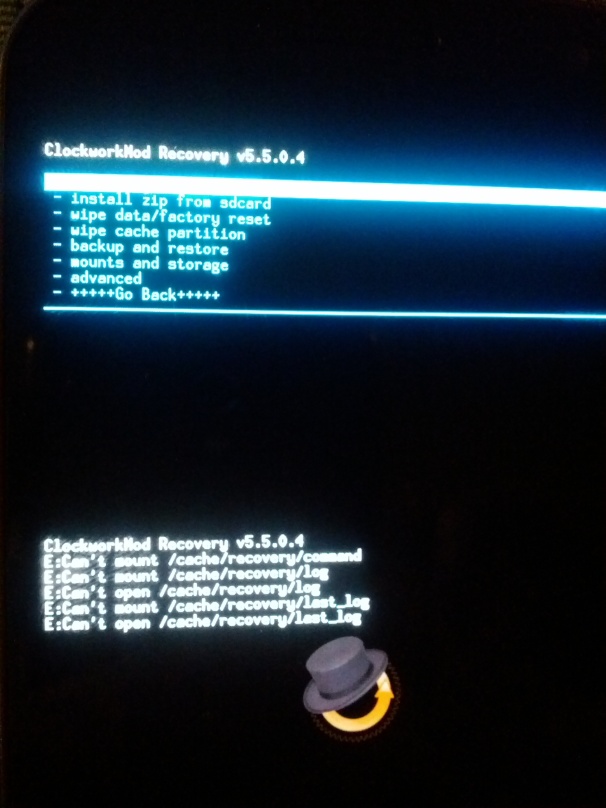
Quá trình khởi động có thể mất tới 10 phút. Từ đây, bạn đã có thể cài đặt bất kỳ ROM Android nào theo ý mình. Để cài đặt phần mềm ROM theo ý mình, chỉ cần đặt file nén vào thẻ SD và khởi động trong chế độ khôi phục. Chúc các bạn thành công!
 Công nghệ
Công nghệ  Windows
Windows  iPhone
iPhone  Android
Android  Làng CN
Làng CN  Khoa học
Khoa học  Ứng dụng
Ứng dụng  Học CNTT
Học CNTT  Game
Game  Download
Download  Tiện ích
Tiện ích 







 Linux
Linux  Đồng hồ thông minh
Đồng hồ thông minh  Chụp ảnh - Quay phim
Chụp ảnh - Quay phim  macOS
macOS  Phần cứng
Phần cứng  Thủ thuật SEO
Thủ thuật SEO  Kiến thức cơ bản
Kiến thức cơ bản  Dịch vụ ngân hàng
Dịch vụ ngân hàng  Lập trình
Lập trình  Dịch vụ công trực tuyến
Dịch vụ công trực tuyến  Dịch vụ nhà mạng
Dịch vụ nhà mạng  Nhà thông minh
Nhà thông minh  Ứng dụng văn phòng
Ứng dụng văn phòng  Tải game
Tải game  Tiện ích hệ thống
Tiện ích hệ thống  Ảnh, đồ họa
Ảnh, đồ họa  Internet
Internet  Bảo mật, Antivirus
Bảo mật, Antivirus  Họp, học trực tuyến
Họp, học trực tuyến  Video, phim, nhạc
Video, phim, nhạc  Giao tiếp, liên lạc, hẹn hò
Giao tiếp, liên lạc, hẹn hò  Hỗ trợ học tập
Hỗ trợ học tập  Máy ảo
Máy ảo  Điện máy
Điện máy  Tivi
Tivi  Tủ lạnh
Tủ lạnh  Điều hòa
Điều hòa  Máy giặt
Máy giặt  Quạt các loại
Quạt các loại  Cuộc sống
Cuộc sống  Kỹ năng
Kỹ năng  Món ngon mỗi ngày
Món ngon mỗi ngày  Làm đẹp
Làm đẹp  Nuôi dạy con
Nuôi dạy con  Chăm sóc Nhà cửa
Chăm sóc Nhà cửa  Du lịch
Du lịch  Halloween
Halloween  Mẹo vặt
Mẹo vặt  Giáng sinh - Noel
Giáng sinh - Noel  Quà tặng
Quà tặng  Giải trí
Giải trí  Là gì?
Là gì?  Nhà đẹp
Nhà đẹp  TOP
TOP  Ô tô, Xe máy
Ô tô, Xe máy  Giấy phép lái xe
Giấy phép lái xe  Tấn công mạng
Tấn công mạng  Chuyện công nghệ
Chuyện công nghệ  Công nghệ mới
Công nghệ mới  Trí tuệ nhân tạo (AI)
Trí tuệ nhân tạo (AI)  Anh tài công nghệ
Anh tài công nghệ  Bình luận công nghệ
Bình luận công nghệ  Quiz công nghệ
Quiz công nghệ  Microsoft Word 2016
Microsoft Word 2016  Microsoft Word 2013
Microsoft Word 2013  Microsoft Word 2007
Microsoft Word 2007  Microsoft Excel 2019
Microsoft Excel 2019  Microsoft Excel 2016
Microsoft Excel 2016  Microsoft PowerPoint 2019
Microsoft PowerPoint 2019  Google Sheets - Trang tính
Google Sheets - Trang tính  Code mẫu
Code mẫu  Photoshop CS6
Photoshop CS6  Photoshop CS5
Photoshop CS5  Lập trình Scratch
Lập trình Scratch  Bootstrap
Bootstrap